সুচিপত্র
আজ আমরা এক্সেল, অন্য কথায়, এক্সেল -এ ফর্মুলার মাধ্যমে কীভাবে তারিখগুলি স্বয়ংক্রিয়ভাবে পরিবর্তন করতে হয় তা এক্সেল-এ কিছু স্বয়ংক্রিয় তারিখ পরিবর্তন সূত্র দেখাতে যাচ্ছি। অনেক পরিস্থিতিতে, আপনার কাজ সহজ করার জন্য, আপনি তারিখ, সময় ক্রম নম্বর ইত্যাদির স্বয়ংক্রিয় আপডেটের দাবি করতে পারেন৷ এক্সেল আপনাকে এটির জন্য একটি বৈশিষ্ট্য সরবরাহ করে৷ এই সেশনের জন্য, আমরা এক্সেল 2019 ব্যবহার করছি, নির্দ্বিধায় আপনার ব্যবহার করুন।
অভ্যাস ওয়ার্কবুক ডাউনলোড করুন
নিম্নলিখিত লিঙ্ক থেকে অনুশীলন ওয়ার্কবুক ডাউনলোড করতে আপনাকে স্বাগতম।
স্বয়ংক্রিয় তারিখ পরিবর্তন.xlsx
5 দরকারী পদ্ধতি এক্সেলের সূত্র দিয়ে স্বয়ংক্রিয়ভাবে তারিখ পরিবর্তন করুন
এই বিভাগে, আমি এক্সেলের সূত্রগুলির সাহায্যে স্বয়ংক্রিয়ভাবে তারিখ পরিবর্তন করার জন্য ৫টি সহায়ক পদ্ধতি নিয়ে আলোচনা করব। তবে সেই পদ্ধতিগুলিতে ঝাঁপিয়ে পড়ার আগে, প্রথমে প্রসঙ্গটি বোঝা যাক। একটি বাস্তব-জীবনের পরিস্থিতিতে, আপনি আপনার কাজ সহজ করার জন্য তারিখ, সময় ক্রম নম্বর ইত্যাদির একটি স্বয়ংক্রিয় আপডেটের দাবি করতে পারেন। নীচে, আমি দুটি উদাহরণ দিয়েছি যেখানে একটি উপলক্ষে, আমাদের একটি স্বয়ংক্রিয়ভাবে আপডেটযোগ্য বর্তমান তারিখ প্রয়োজন এবং অন্য একটি অনুষ্ঠানে, আমাদের পরবর্তী ক্রিসমাসের জন্য অবশিষ্ট সময়গুলি গণনা করতে হবে৷
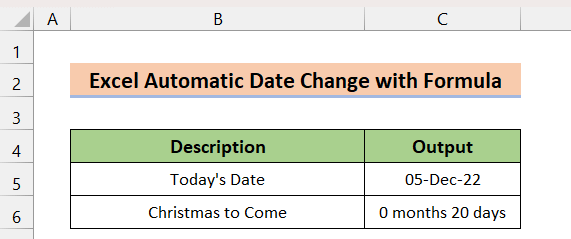
দিন পরিবর্তনের সাথে সাথে আউটপুট বিভাগটি স্বয়ংক্রিয়ভাবে আপডেট হবে। আমরা কীভাবে এটি করতে পারি তা জানতে, আসুন আমাদের প্রথম পদ্ধতিটি অন্বেষণ করি৷
1. তারিখ স্বয়ংক্রিয়ভাবে পরিবর্তন করতে এক্সেল টুডে ফাংশনের সাথে সূত্র ব্যবহার করে
আমরা টি ব্যবহার করতে পারিTODAY ফাংশন স্বয়ংক্রিয়ভাবে তারিখ পরিবর্তন করতে। TODAY বর্তমান তারিখ প্রদান করে। আরও জানতে নিচের ধাপগুলো অনুসরণ করুন।
পদক্ষেপ:
- নিচের উদাহরণে, আমরা আজকের তারিখটি সেলে C5 সন্নিবেশ করাব। যা তারিখ পরিবর্তনের সাথে সাথে ভবিষ্যতে স্বয়ংক্রিয়ভাবে আপডেট হবে৷
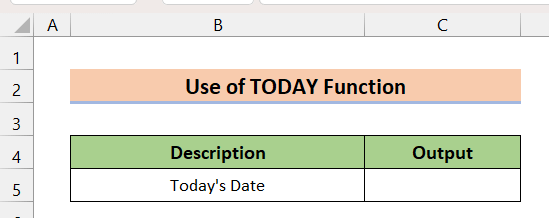
- এটি করতে, নিচের সূত্রটি সেলে লিখুন C5 এবং Enter টিপুন।
=TODAY()
- ফলস্বরূপ, আমরা করব বর্তমান তারিখ দেখুন। যেহেতু আমি এই নিবন্ধটি 5ই ডিসেম্বর 2022-এ লিখছি, এটি দেখানো হচ্ছে 5-ডিসেম্বর-22।
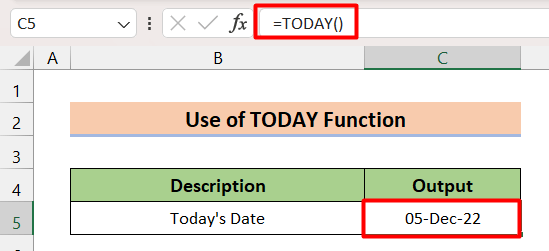
- তা যাচাই করতে এই তারিখটি ভবিষ্যতে আপডেট করা হবে বা না হবে, আমরা কম্পিউটার সিস্টেমে ম্যানুয়ালি বর্তমান তারিখ পরিবর্তন করতে পারি এবং পর্যবেক্ষণ করতে পারি। এই জন্য, আমরা আমার কম্পিউটারে 5 ই ডিসেম্বর 2022 থেকে 14 ডিসেম্বর 2022 তারিখ পরিবর্তন করছি। এটি করতে, সেটিং > সময় & ভাষা > তারিখ এবং সময় ম্যানুয়ালি সেট করুন > পরিবর্তন করুন ।
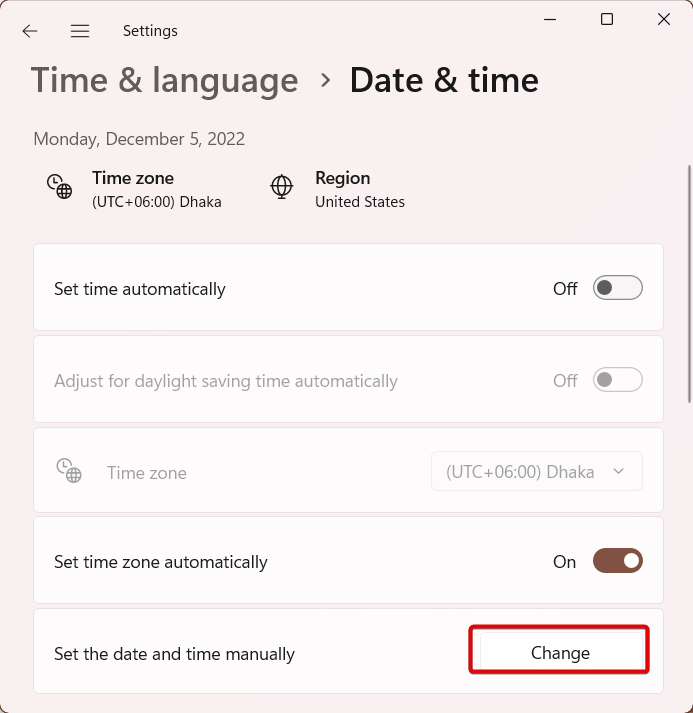
- এখন , পছন্দসই তারিখ এবং সময় সেট করুন এবং পরিবর্তন করুন ক্লিক করুন।
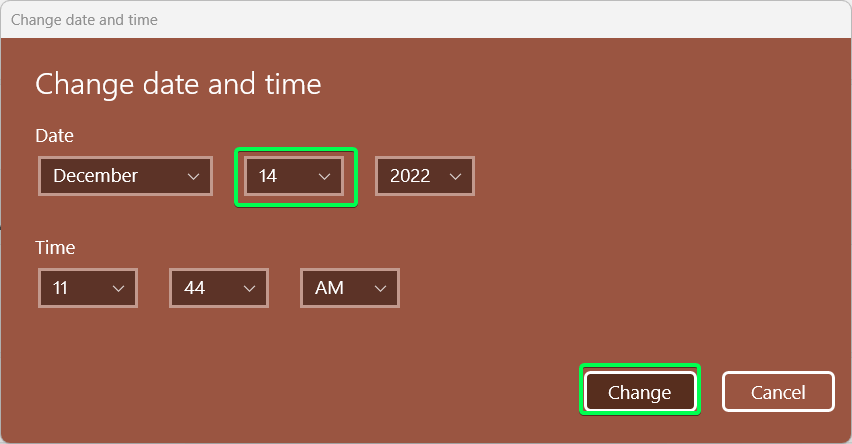
- এখন যদি আমরা আবার এক্সেল ফাইলটি পুনরায় লোড করি, আমরা দেখতে পাব। যে তারিখটি দেখাচ্ছে 14-ডিসেম্বর-22 ।
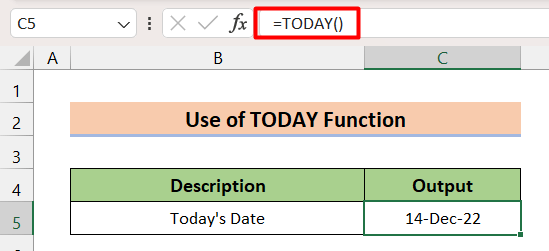
আরো পড়ুন: কিভাবে এক্সেলে তারিখগুলি সন্নিবেশ করা যায় স্বয়ংক্রিয়ভাবে (৩টি সহজ কৌশল)
2. তারিখের স্বয়ংক্রিয় পরিবর্তনের জন্য NOW ফাংশনের ব্যবহার
আরেকটি ফাংশন যা বর্তমান তারিখ প্রদান করে তা হল NOW ফাংশন । তাছাড়া, এটাসময়ের মানও ফেরত দেয়। সূত্রটি প্রয়োগ করতে, নীচের ধাপগুলি অনুসরণ করুন৷
পদক্ষেপগুলি:
- আগের পদ্ধতির মতো, ঘরে C5 , লিখুন নিম্নলিখিত সূত্রটি টিপুন এবং এন্টার টিপুন৷
=NOW()
- এখন, আপনি দেখতে পাবেন এই ফাংশনটি বর্তমান তারিখও দিচ্ছে৷
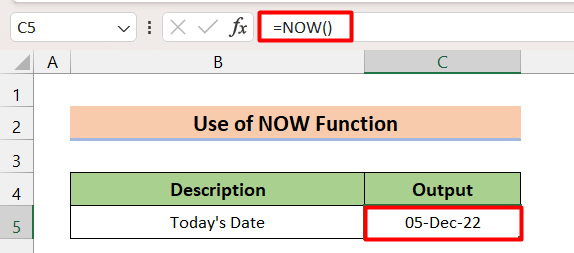
- যেহেতু NOW ফাংশনটি একটি গতিশীল মান প্রদান করে, এটিও আপডেট হবে স্বয়ংক্রিয়ভাবে TODAY ফাংশন পছন্দ করে।
3. কমপ্লেক্স ফর্মুলা কম্বিনেশন প্রয়োগ করা
আগের বিভাগে, আমরা দেখেছি কিভাবে সাধারণ এক্সেল ফাংশন ব্যবহার করে তারিখগুলি স্বয়ংক্রিয়ভাবে পরিবর্তন করতে হয়। এখানে একটু জটিল সূত্র তৈরি করা যাক। এইবার, আমরা একটি সূত্র তৈরি করতে DATE, YEAR, MONTH , DAY , এবং TODAY ফাংশনগুলির সংমিশ্রণ ব্যবহার করব যা স্বয়ংক্রিয়ভাবে ফলাফল পরিবর্তন করবে। সূত্রটি প্রয়োগ করতে, নীচের ধাপগুলি অনুসরণ করুন৷
পদক্ষেপগুলি:
- সেলে C5 , নিম্নলিখিত সূত্রটি লিখুন এবং টিপুন এন্টার করুন ।
=DATE(YEAR(TODAY()),MONTH(TODAY()),DAY(TODAY()))
- ফলে, আপনি আজকের তারিখ পাবেন।
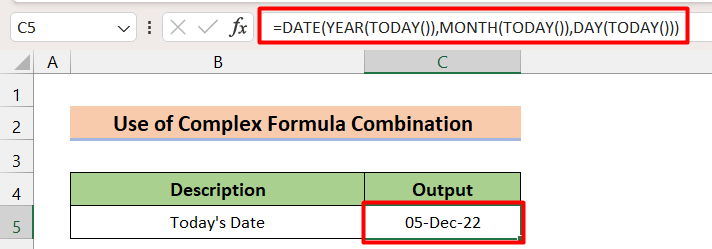
- যেহেতু এই সূত্রটির গতিশীল ফাংশন রয়েছে TODAY , ফলাফলটিও স্বয়ংক্রিয়ভাবে আপডেট হয়ে যাবে।
🎓 সূত্রটি কীভাবে কাজ করে?
YEAR ফাংশনটি TODAY<এর ফলাফল থেকে বছরের মান নিয়ে আসে 2>। এবং মাস এবং দিন ফাংশন মাস এবং দিন নিয়ে আসে TODAY এর ফলাফল থেকে যথাক্রমে মান। তারপর DATE ফাংশনটি তারিখ প্রদান করে।
দ্রষ্টব্য: TODAY ফাংশনের পরিবর্তে, আমরা একটি পেতে NOW ফাংশনটিও ব্যবহার করতে পারি অনুরূপ ফলাফল৷
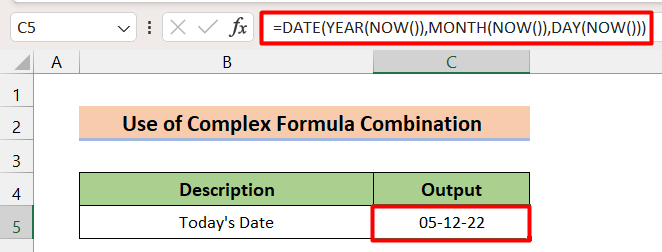
4. সংলগ্ন কক্ষের মানের উপর ভিত্তি করে তারিখের পরিবর্তন
আমরা এমনভাবে সূত্র তৈরি করতে পারি যাতে এক্সেল সংলগ্ন কক্ষে যেকোনো পরিবর্তনের ফলাফলের তারিখ আপডেট করবে। এখানে আমরা এই দৃশ্যের সাথে সম্পর্কিত দুটি উদাহরণ দেখতে পাব।
4.1 সংলগ্ন কক্ষের ডেটা এন্ট্রির তারিখের স্বয়ংক্রিয় আপডেট
এই উদাহরণে, আমাদের একটি ইনপুট কলাম এবং ১ম ডেটা এন্ট্রির একটি তারিখ রয়েছে। কলাম আপাতত, ইনপুট কলাম ঘরগুলি খালি৷ আমরা সেই তারিখটি চাই যখন এই কোষগুলি খালি না হয়ে যায় বা অন্য কথায় যখন আমরা সেই কোষগুলিতে মানগুলি প্রবেশ করি।
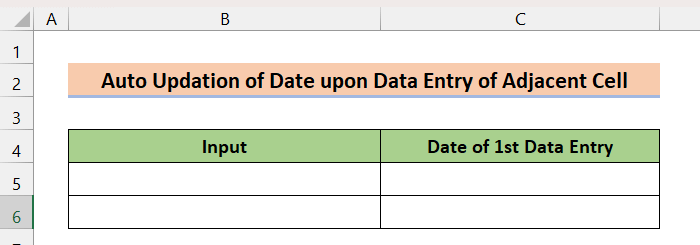
এখানে, আমরা IF ফাংশন ব্যবহার করব কন্ডিশন-ভিত্তিক সময় আপডেট চালানোর জন্য। আরও জানতে, নীচের পদক্ষেপগুলি অনুসরণ করুন৷
পদক্ষেপগুলি:
- সেলে C5 , নিম্নলিখিত সূত্রটি লিখুন এবং তারপরে টিপুন এন্টার করুন ।
=IF(B5"",IF(C5"",C5,NOW()),"")
- তারপর ফিল হ্যান্ডেল ব্যবহার করুন সেলটি স্বয়ংক্রিয়ভাবে পূরণ করুন C6 ।
- এখন, যদি আমরা সেল B5 এবং B6 এ কিছু লিখি, Excel স্বয়ংক্রিয়ভাবে বর্তমান তারিখ প্রদর্শন করবে সেলগুলিতে যথাক্রমে C5 এবং C6 ।
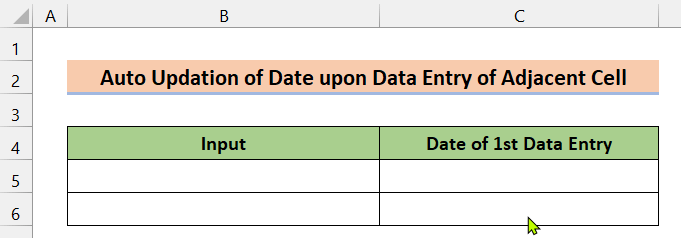
- এর পরে, এমনকি যদি আপনি আরও মান পরিবর্তন করেন B5/B6 -এ, C5/C6 তারিখগুলি অপরিবর্তিত থাকবেএটি প্রথমবার নয় যে আপনি মানটি লিখছেন৷
ফর্মুলা কীভাবে কাজ করে?
- IF(C5””,C5,NOW())
C5“” বোঝায় C5 কি খালি নয় । যদি এটি সত্য হয় (খালি নয়), এটি C5 ফেরত দেবে। অন্যথায়, এটি বর্তমান সময় (এখন) ফিরে আসবে।
- IF(B5””,IF(C5””,C5,NOW()),””) <13
যদি B5 খালি না হয়, তাহলে এটি বর্তমান তারিখ ফেরত দেবে & সময়। অন্যথায়, এটি একটি ফাঁকা সেল ফিরিয়ে দেবে।
আরো পড়ুন: সেল আপডেট হলে এক্সেল-এ কীভাবে স্বয়ংক্রিয়ভাবে তারিখ পূরণ করবেন
4.2 সংলগ্ন সেলের তারিখের স্বয়ংক্রিয় আপডেট মান পরিবর্তিত হয়
পূর্ববর্তী বিভাগে, তারিখ-সময় পরিবর্তন করার জন্য আমাদের প্রথমে সংলগ্ন ঘরটি খালি করতে হবে এবং তারপরে একটি মান পুনরায় লিখতে হবে। আপনি যখন সংলগ্ন কক্ষের বিষয়বস্তু পরিবর্তন করেন তখন এটি আপডেট হয় না। আপনি যদি প্রতিবার সংলগ্ন ঘর আপডেট করার সময় মান আপডেট করতে চান, তাহলে আমাদের একটি নতুন সূত্র ব্যবহার করতে হতে পারে। আরও জানতে, নীচের ধাপগুলি অনুসরণ করুন৷
পদক্ষেপগুলি:
- সেলে C5 , নিম্নলিখিত সূত্রটি লিখুন এবং <চাপুন 1>এন্টার করুন ।
=IF(B5"",IF(AND(C5"",CELL("address")=ADDRESS(ROW(B5),COLUMN(B5))),NOW(),IF(CELL("address")ADDRESS(ROW(B5),COLUMN(B5)),C5,NOW())),"") 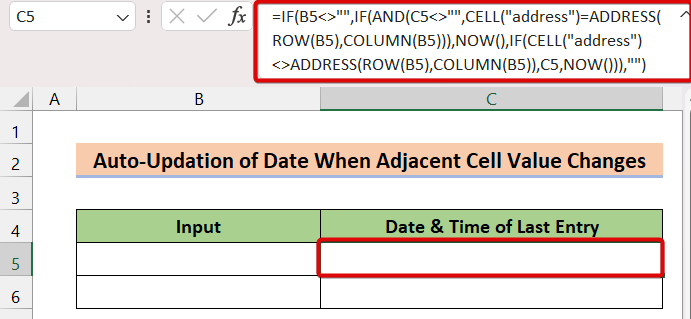
সূত্রটি কিভাবে কাজ করে?
IF(B5"",IF(AND(C5"",CELL("address")=ADDRESS(ROW(B5),COLUMN(B5))),NOW(),IF(CELL("address")ADDRESS(ROW(B5),COLUMN(B5)),C5,NOW())),"")
ADDRESS ফাংশন একটি প্রদত্ত সারি এবং কলামের উপর ভিত্তি করে একটি ঘরের ঠিকানা প্রদান করে সংখ্যা এই সূত্রটি সর্বশেষ সম্পাদিত ঘরের রেফারেন্স পেতে CELL ফাংশন ব্যবহার করে, এবং যদি এটি এর বাম দিকের একটির মতো হয় তবে এটি তারিখ আপডেট করে-সময়ের মান।
- অটোফিল করতে ফিল হ্যান্ডেল ব্যবহার করুন C6 ।
- এখন যদি আমি সেল B5<এ কিছু লিখি 2>, প্রবেশের তারিখটি সেলে প্রদর্শিত হবে C5 ।
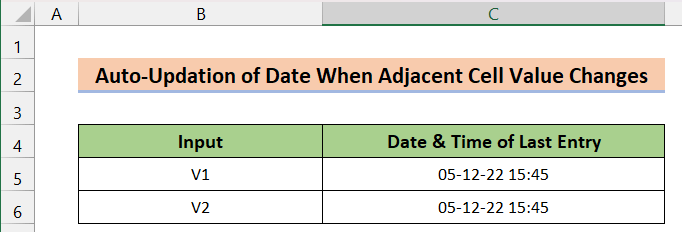
- এখন, যদি আমরা ইনপুট পরিবর্তন করি, তারিখটি মানও পরিবর্তিত হবে৷
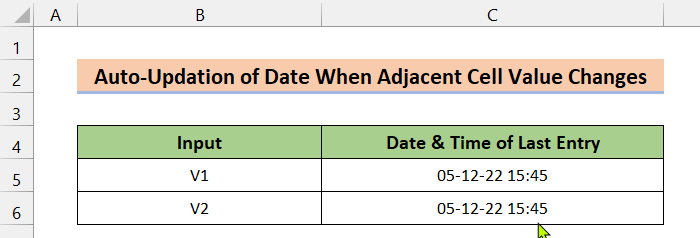
অনুগ্রহ করে মনে রাখবেন যে উভয় উদাহরণেই, যদি আপনি সূত্রটি প্রয়োগ করার সময় কোনও ত্রুটি খুঁজে পান তবে আপনাকে পরীক্ষা করতে হবে যে পুনরাবৃত্তিমূলক গণনা সক্ষম হয়েছে কিনা বা না. এটি করতে, ফাইল > বিকল্প > সূত্র । তারপর পুনরাবৃত্ত গণনা সক্ষম করুন চেক করুন এবং সর্বোচ্চ পুনরাবৃত্তি সেট করুন 1.
5। তারিখের পার্থক্য স্বয়ংক্রিয়ভাবে গণনা
আমরা স্বয়ংক্রিয়ভাবে তারিখের মধ্যে পার্থক্য খুঁজে পেতে পারি। উদাহরণ স্বরূপ, ধরা যাক একজন HR আজ পর্যন্ত কর্মরত কর্মচারীদের সময়কাল খুঁজে বের করতে চায়।
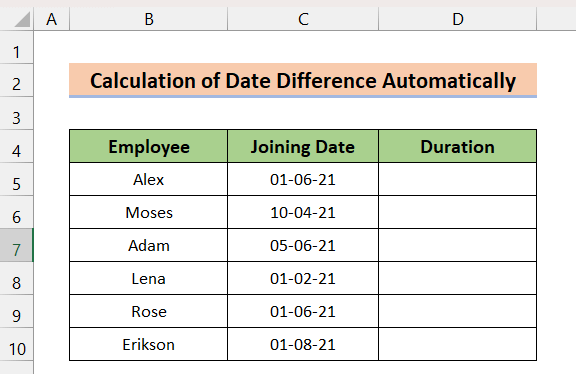
পার্থক্য খুঁজে পেতে আমরা DATEDIF ফাংশন<2 ব্যবহার করব> এখানে, এক্সেলকে বর্তমান তারিখ থেকে পার্থক্য গণনা করতে হবে। সুতরাং, আমরা TODAY ফাংশনটি ব্যবহার করব। সূত্রটি প্রয়োগ করতে, নীচের ধাপগুলি অনুসরণ করুন৷
পদক্ষেপগুলি:
- সেলে D5 , নিম্নলিখিত সূত্রটি লিখুন এবং ক্লিক করুন এন্টার করুন ।
=DATEDIF(C5,TODAY(),"m")&" months " &DATEDIF(C5,TODAY(),"md")&" days"
- ফলে, আমাদের কর্মচারীর পরিষেবার সময়কাল থাকবে।
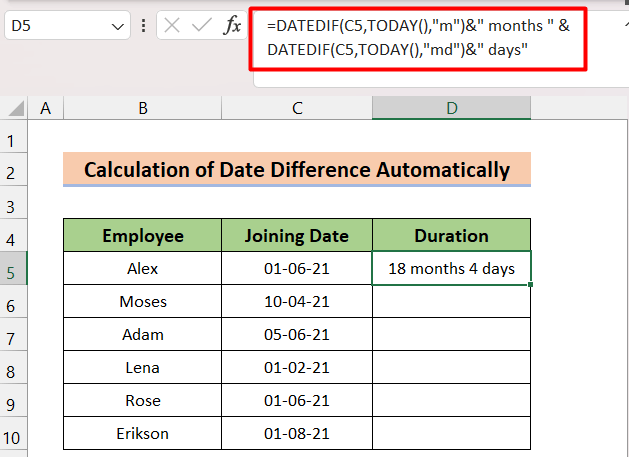
- এখন, আপনি যদি সেলের বাকি অংশ স্বয়ংক্রিয়ভাবে পূরণ করতে ফিল হ্যান্ডেল ব্যবহার করেন তবে আপনি এর সময়কাল পাবেন প্রতিটিকর্মচারী।
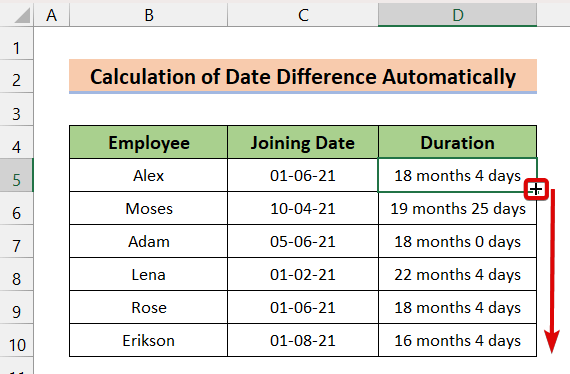
- যেহেতু এই সূত্রটির গতিশীল ফাংশন রয়েছে TODAY এতে, Excel স্বয়ংক্রিয়ভাবে তারিখ আপডেট করবে।
ফর্মুলা কিভাবে কাজ করে?
- DATEDIF(C5,TODAY(),"m")& " মাস ” &DATEDIF(C5,TODAY(),”md”)&” দিন”
আমরা কয়েকটি DATEDIF ব্যবহার করেছি যা যোগদানের তারিখ এবং <1 এর মধ্যে পার্থক্য খুঁজে পেয়েছি>আজ । প্রথম DATEDIF মাসের বিন্যাসে পার্থক্য গণনা করে (যেমন আমরা "m" ব্যবহার করেছি) এবং দ্বিতীয়টি দিনের বিন্যাসে পার্থক্য গণনা করে।
মনে রাখার বিষয়গুলি
- যদি আপনি সঠিক তারিখ বিন্যাসে ফলাফল খুঁজে না পান, আপনি ঘরের বিন্যাস পরিবর্তন করতে পারেন এবং তারিখ বিন্যাস সেট করতে পারেন আপনি প্রদর্শন করতে চান৷
উপসংহার
আজকের জন্য এটাই। আমরা এক্সেল স্বয়ংক্রিয় তারিখ পরিবর্তন সূত্র সম্পর্কিত বিভিন্ন পদ্ধতির তালিকা করেছি। আপনি এই সহায়ক পাবেন আশা করি. যদি কিছু বোঝা কঠিন বলে মনে হয় তবে নির্দ্বিধায় মন্তব্য করুন। আমরা এখানে মিস করেছি এমন অন্য কোন পদ্ধতি আমাদের জানান।

